word超链接怎么显示为图标 怎样在Word文件中嵌入带图标的链接
更新时间:2023-09-24 11:06:49作者:xiaoliu
word超链接怎么显示为图标,在现代科技已经日渐发达的今天,链接已成为我们获取信息的必要途径之一,无论是在 Word 文件还是网页中,链接都是我们常用的一种表达方式。而如何将链接的呈现方式更加生动、直观,展示出更好的视觉效果呢?今天我们要介绍的是,如何将 Word 文件中的链接嵌入带有符号或图案的超链接,让链接更具有识别性,让你的文章精美而有条理。
方法如下:
1.在任务栏处点击“插入”,如下图:
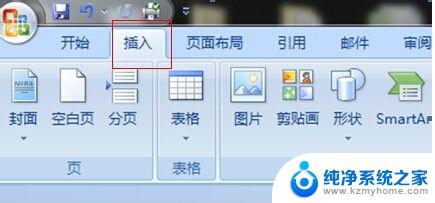
2.找到“对象”,点击“对象”,如下图:
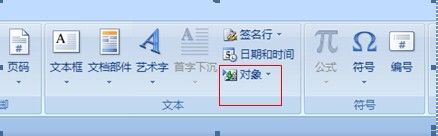
3.点击“由文件创建”→点击“浏览”勾选需要链接的文件→点击”插入”
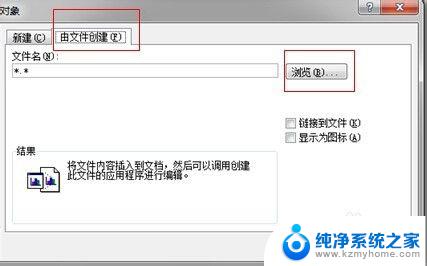
4.找到所需文件,勾选需要链接的文件→点击”插入”
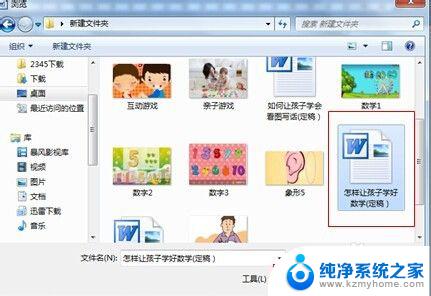
5.勾选“显示为图标(A)” →确定
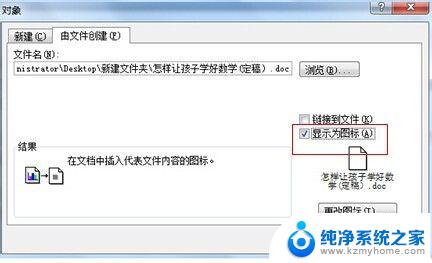
6.完成后结果显示。电脑安装下载的软件不同,图标显示结果不一同。
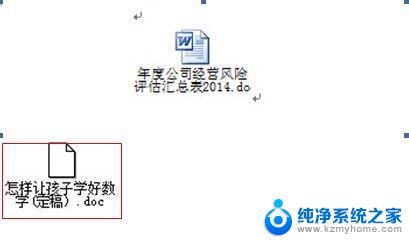
以上就是关于如何将word中的超链接显示为图标的全部内容,如果您也遇到了相同的问题,可以尝试按照本文所提供的方法来解决。
word超链接怎么显示为图标 怎样在Word文件中嵌入带图标的链接相关教程
- word怎样取消超链接 word中取消所有超链接的快捷方法
- word超链接怎么取消 word中取消所有超链接的简单技巧
- word链接怎么取消 取消Word文档中所有超链接的简单方法
- wps怎么插入超链接 wps怎么插入超链接到文字中
- wps超链接如何修改颜色 如何在wps中修改超链接的颜色
- wps如何在ppt中插入超链接 wps如何在ppt中插入超链接操作步骤
- word添加附件为什么不显示图标 word如何插入附件并显示图标步骤
- wps怎么快速取消超链接 wps文档如何快速取消超链接
- 怎么在word上添加图标 图标怎么添加到word文档
- wps怎么做超链接发光按钮 wps超链接按钮怎么做发光效果
- 多个word在一个窗口打开 Word如何实现多个文件在一个窗口中显示
- 浏览器分辨率怎么调整 浏览器如何设置屏幕分辨率
- 笔记本电脑开不了机怎么强制开机 笔记本电脑按什么键强制开机
- 怎样看是不是独立显卡 独立显卡型号怎么查看
- 无线网络密码怎么改密码修改 无线网络密码如何更改
- 电脑打印机找 电脑上如何查看设备和打印机设置
电脑教程推荐